Mac-Video-Editor
- • Videos auf dem Mac schneiden, zuschneiden, drehen, spiegeln und zusammenführen
- • Erstellen Sie atemberaubende Videos ohne Vorkenntnisse
- • Verbessern Sie Ihre Videos, um mehr Zuschauer anzusprechen
Verfügbar am: Windows MacOS
Verfügbar am: Windows MacOS
Erstellen Sie kreative Videos, um Ihr Publikum anzuziehen, die Markenbekanntheit zu fördern und den Umsatz zu steigern
Erstellen Sie spannende Videos, um die Aufmerksamkeit der Schüler zu wecken und das Engagement zu verbessern.
Erstelle lustige und aufregende Vlogs, die du mit deinen Freunden und Followern teilen kannst.
Das Bearbeiten von Videos kann mit Hilfe dieses intuitiven Mac-Video-Editors ein Kinderspiel sein. Ziehen Sie das Video oder Audio in diese Software und es wird für Sie zaubern. Darüber hinaus fügt diese kostenlose Bearbeitungssoftware Ihren Videos kein Wasserzeichen hinzu. Also, versuch es jetzt!
Möchten Sie das Video dynamischer und optisch ansprechender gestalten? Dieser einfache Video-Editor ist praktisch! Es macht einen perfekten Job in Upscaling-Auflösung und Optimierung von Helligkeit und Kontrast. Sie können es auch verwenden, um verwackeltes Video stabilisieren und Hintergrundgeräusche entfernen. All dies ist sehr hilfreich, um Ihre Zuschauer bei Laune zu halten.
Erstellen Sie mit dieser kostenlosen Mac-Videobearbeitungssoftware hervorragende und ansprechende Videos. Ändern Sie dann die Größe des Videos und exportieren Sie es in ein beliebiges Format, das für TikTok, Instagram, Facebook usw. geeignet ist. Probieren Sie es aus und erhalten Sie auf jeder sozialen Plattform hohe Likes.
Verfügbar am: Windows MacOS
Schneiden Sie unerwünschte Teile oder teilen Sie eine lange Datei schnell und präzise in kleinere Clips auf.
Laden Sie mehrere Video- oder Audioclips hoch und kombinieren Sie sie in einer Datei.
Drehen Sie Videos um 90 Grad und spiegeln Sie sie horizontal oder vertikal.
Schneiden Sie Videos mit benutzerdefiniertem Seitenverhältnis zu, um den gewünschten Bereich einzurahmen.
Passen Sie Helligkeit, Kontrast, Farbton und Sättigung an, um das Video zu verbessern.
Konvertieren Sie Videos und Audio in über 150 Formate, die für verschiedene Geräte geeignet sind.
Fügen Sie dem Video ein Logo oder Textwasserzeichen hinzu, um Ihre Urheberrechte zu schützen.
Laden Sie Videos und Audio in verschiedenen Formaten hoch und bearbeiten Sie sie einfach.
Schritte Datei hinzufügen
Wählen Sie die Bearbeitungsfunktion. Klicken Sie dann auf die Schaltfläche Datei hinzufügen, um die Mediendatei zu importieren.
Schritte Video bearbeiten
Drehen, zuschneiden, Effekte und Wasserzeichen hinzufügen usw., um das Video zu verbessern.
Schritte Inhalt speichern
Legen Sie das Ausgabeformat und den Pfad fest und exportieren Sie die Datei dann sofort auf Ihren Mac.
Schritte Laden Sie die Datei hoch, die Sie bearbeiten möchten.
Schritte Drehen, zuschneiden, zusammenführen, ausschneiden oder Effekte und Wasserzeichen nach Bedarf hinzufügen.
Schritte Legen Sie das Ausgabeformat und den Pfad fest und exportieren Sie die Datei.
Verfügbar am: Windows MacOS
1. Installieren Sie unseren Video Editor auf Ihrem macOS 10.7 oder höher. Führen Sie es dann aus und wählen Sie die Funktion aus, die Sie verwenden möchten.
2. Ziehen Sie das Video oder Audio in diesen Video-Editor und beginnen Sie mit der Bearbeitung durch Trimmen, Zusammenführen usw.
3. Wählen Sie die Ausgabeformate und speichern Sie die Video-/Audiodatei auf Ihrem Computer.
Der beste kostenlose Mac-Videoeditor sollte leistungsstark, einfach zu bedienen und ohne Wasserzeichen sein.
Mit AmoyShare Mac Video Editor können Sie Videos in mehreren Formaten ohne Wasserzeichen bearbeiten, und Sie können ganz einfach zuschneiden, zuschneiden, zusammenführen, drehen und sogar Effekte hinzufügen. Außerdem können Sie das Video in ein beliebiges Format konvertieren.
Daher wird es als einer der besten kostenlosen Video-Editoren für Mac eingestuft.
Nein. Diese kostenlose Videobearbeitungssoftware enthält kein Wasserzeichen. Sie können jedoch ein Wasserzeichen in Text oder Bild hinzufügen, um Ihr Video zu identifizieren.
Verfügbar am: Windows MacOS



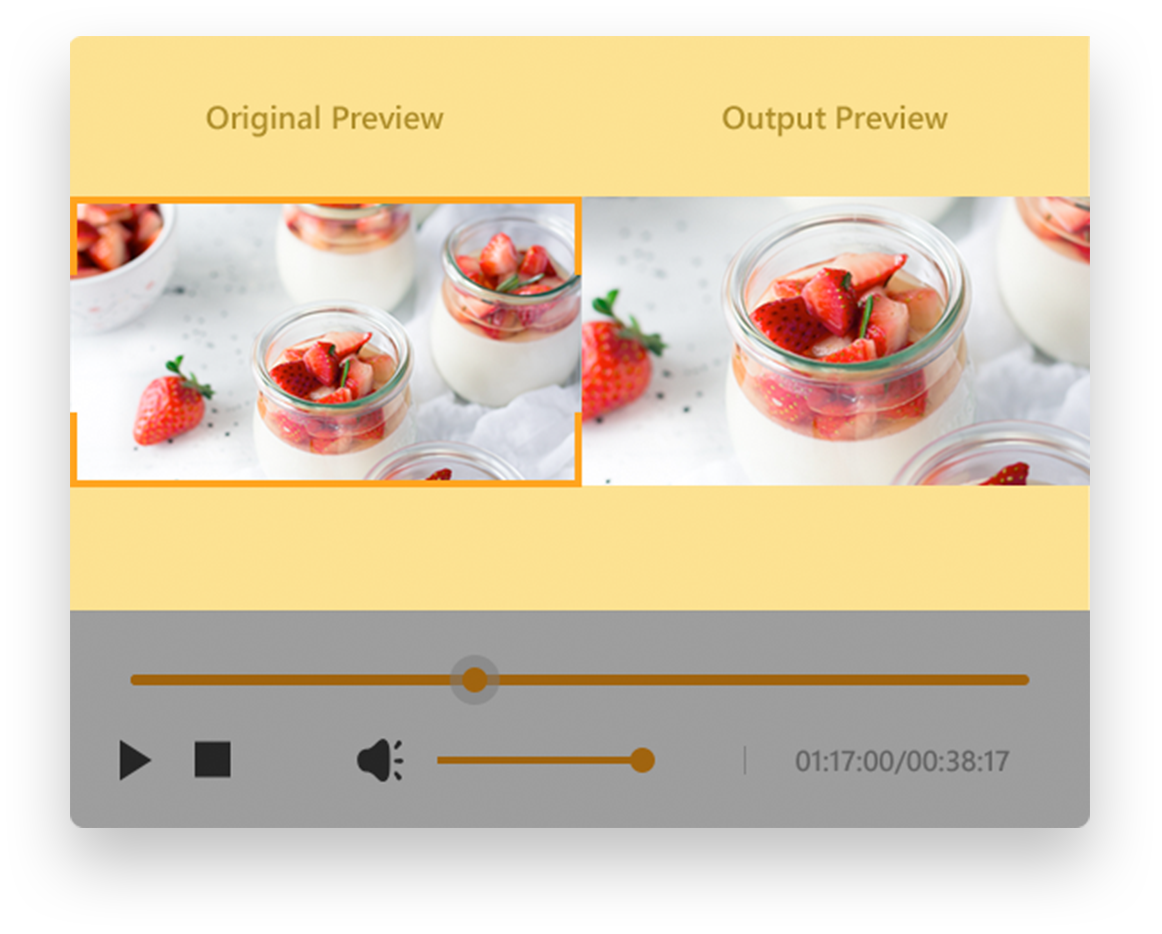
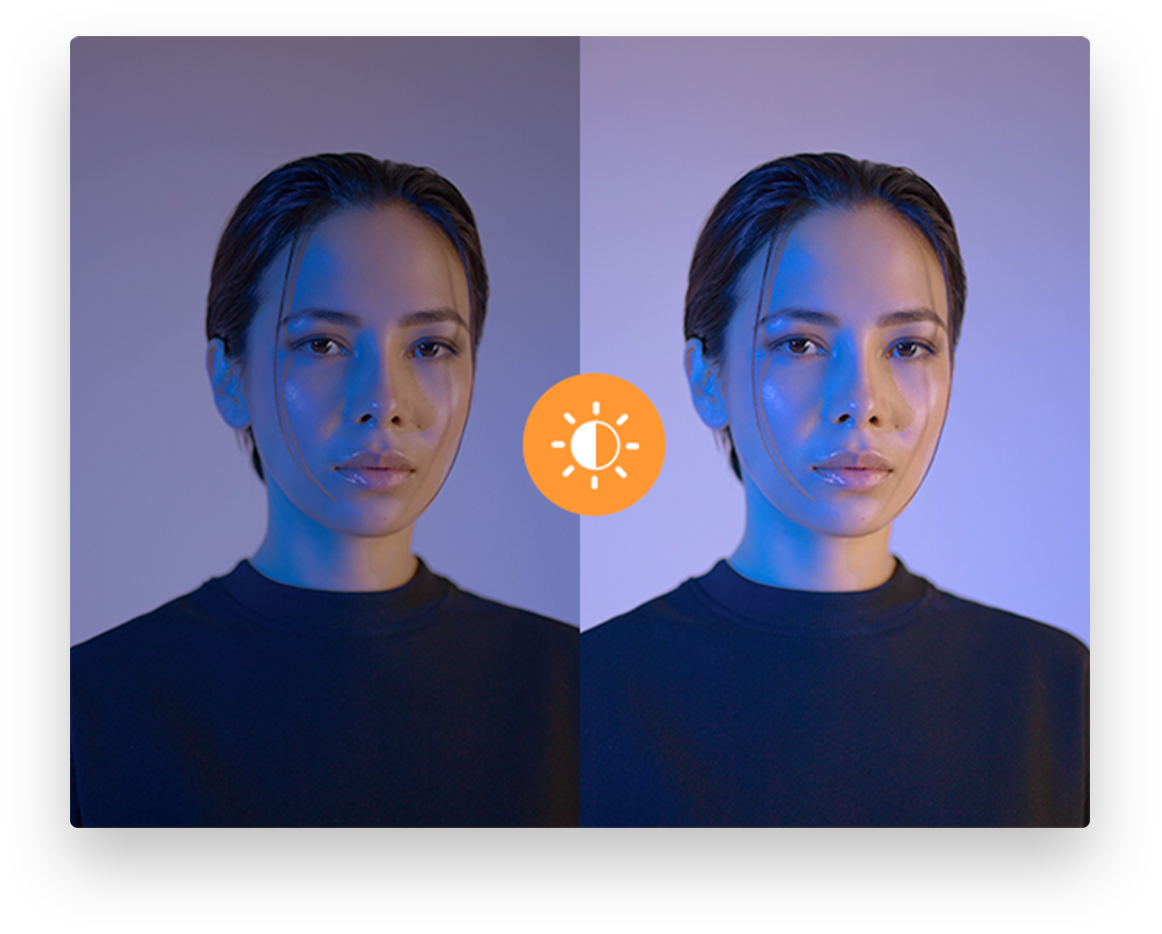
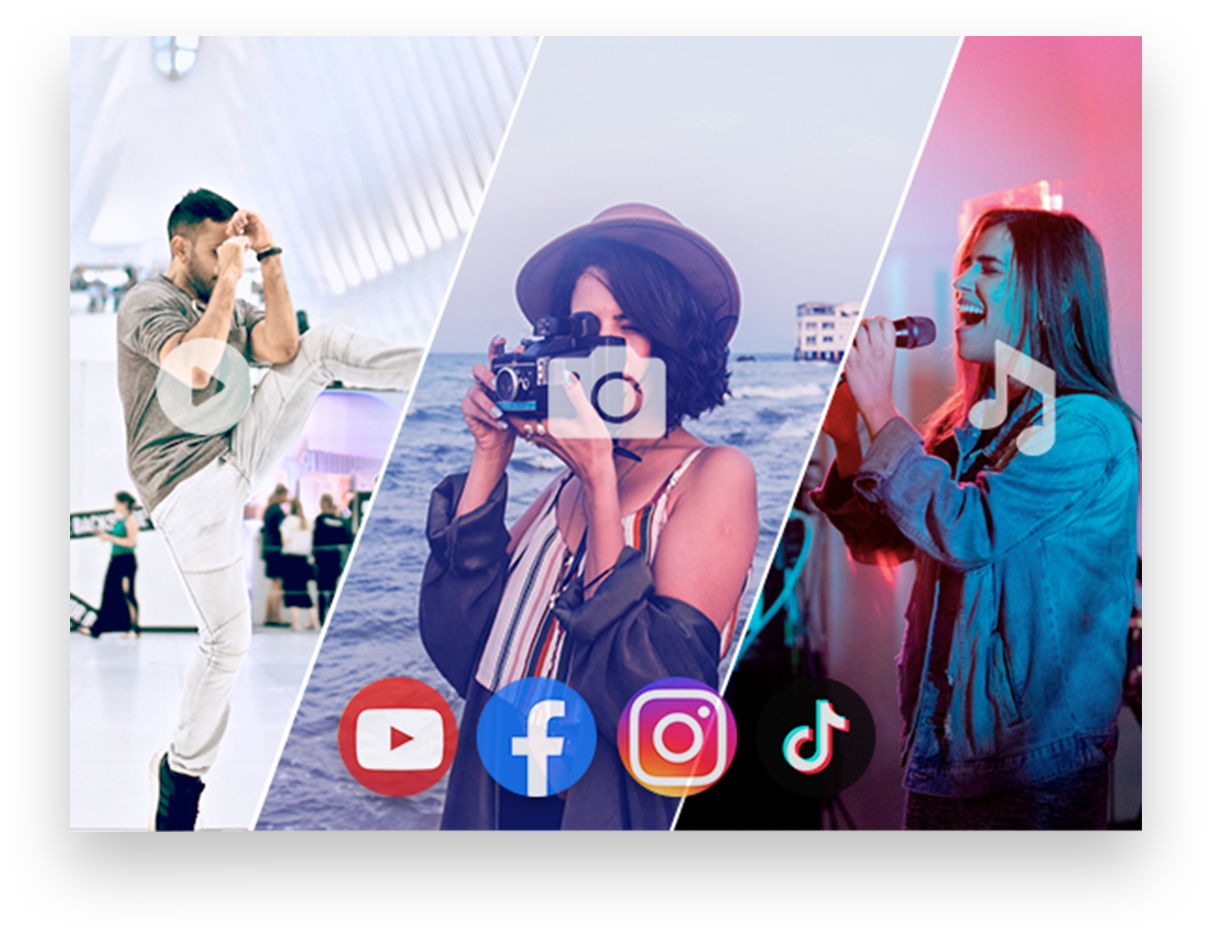
Was unsere Kunden sagen
– Clint Will
Ein sehr schöner Video-Editor für Mac. Es bietet sehr praktische Bearbeitungsfunktionen wie Drehen, Trimmen, Zusammenführen, Anpassen von Videoeffekten und Hinzufügen von Wasserzeichen. Sehr einfach zu bedienen.
– Fanny. m
Ich mag diesen einfachen und kostenlosen Mac-Videoeditor. Es erlaubt mir, zu drehen, zuzuschneiden, zu trimmen und Effekte hinzuzufügen. Außerdem kann ich Video und Audio in verschiedene Formate konvertieren. Am wichtigsten ist, dass diese kostenlose Videobearbeitungssoftware meinem Video kein Wasserzeichen hinzufügt. Groß!
- Robby
Mit diesem Video-Editor für Mac kann ich die Aufgabe innerhalb von Minuten erledigen. Es bettet viele coole Effekte ein und ist sehr einfach zu bedienen. Wenn Sie ein Vlogger wie ich sind, probieren Sie es aus!